我要当学霸app怎么设置自定义提示语?
摘要:我要当学霸是一款具有划时代意义的产品应用,而很多小伙伴都会把自己要养成的习惯放在我要当学霸里面,时间到了会有提示语,想要自己自定义设置一个提...
我要当学霸是一款具有划时代意义的产品应用,而很多小伙伴都会把自己要养成的习惯放在我要当学霸里面,时间到了会有提示语,想要自己自定义设置一个提示语,那么要怎么设置自定义提示语呢?现在小编就教大家我要当学霸自定义提示语方法。
1)打开我要当学霸,点击右下角的【我】,然后点击下方的【个性化】;(如下图)
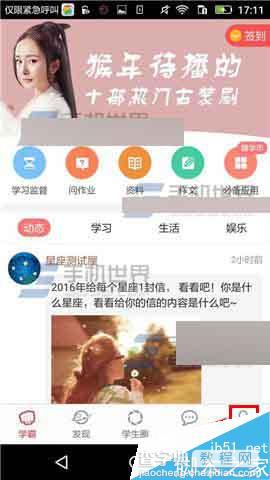
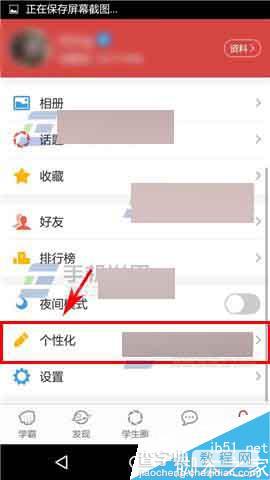
2)点击下方的【自定义提示语】,然后点击选择要设置提示语的提醒;(如下图)
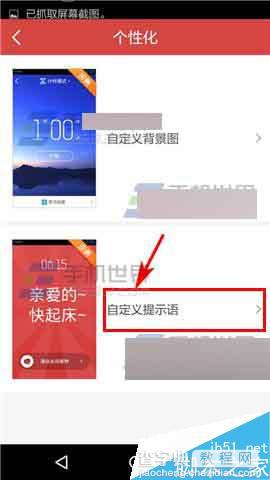
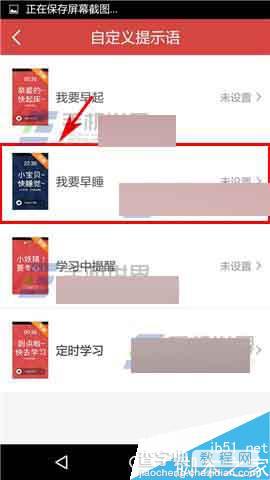
3)点击【开启我要早睡提示语】旁边的【按钮】,然后点击下方的编辑框,然后点击编辑款输入提示语,最后点击右上角的【按钮】即可。(如下图)

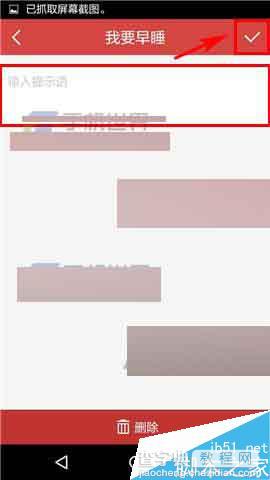
以上就是我要当学霸app怎么设置自定义提示语方法介绍,操作很简单的,大家学会了吗?希望能对大家有所帮助!
【我要当学霸app怎么设置自定义提示语?】相关文章:
上一篇:
我要当学霸手机app怎么设置早睡时间?
下一篇:
课程格子app怎么设置课程表隐私权限?
